A Windows nem tudja visszaállítani a rendszerképet más firmware-rel rendelkező számítógépen
Amikor megpróbál visszaállítani egy rendszerképet(System Image) a számítógépen, hibaüzenet jelenhet meg. The system image restore failed due to BIOS/UEFI és magyarázatot adnak – a Windows nem tud visszaállítani egy rendszerképet egy másik firmware-rel rendelkező számítógépen(Windows cannot restore a system image to a computer that has different firmware) .
The system image restore failed. Windows cannot restore a system image to a computer that has different firmware. The system image was created on a computer using BIOS and this computer is using EFI.
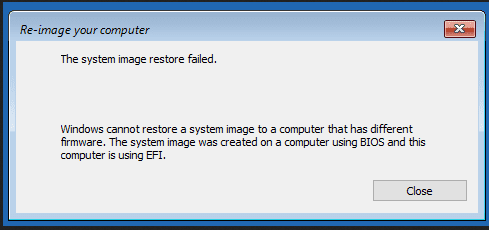
Ezt a hibát az okozza, hogy a fájlrendszer nem kompatibilis a helyreállítási képfájlt tartalmazó merevlemez és a helyreállítási képfájlt tartalmazó merevlemez között. (HDD)Mindkettőnek GPT-nek vagy MBR -nek kell lennie .
A Windows nem tudja visszaállítani a rendszerképet egy másik firmware-rel rendelkező számítógépen
A következő módszereket fogjuk megvizsgálni a probléma Windows 10 rendszeren(Windows 10) történő kijavítására :
- Állítsa vissza a BIOS -t vagy az UEFI-beállításokat(UEFI Settings) az alapértelmezett értékekre.
- Győződjön meg(Make) arról, hogy mind a merevlemez(HDD) , mind a meghajtó kompatibilis
- Engedélyezze a Legacy vagy CSM rendszerindítási támogatást.
- Hozzon létre egy kompatibilis rendszerindító USB -meghajtót.
1] Állítsa(Reset) vissza a BIOS -t vagy az UEFI-beállításokat(UEFI Settings) az alapértelmezett értékekre
Mielőtt megpróbálná visszaállítani a rendszerképet, állítsa vissza a BIOS-konfigurációt , és ellenőrizze, hogy ez megoldja-e a problémákat.
A BIOS vagy az UEFI beállítások(UEFI Settings) visszaállítása az alapértelmezett értékekre segít visszaállítani a rendellenes beállításokat a helyes konfigurációra.
2] Győződjön meg(Make) arról, hogy a HDD vagy a meghajtók kompatibilisek
További tudnivalók arról, hogy milyen típusú fájlrendszert futtat a számítógépén. Miután ezt megtudta, létre kell hoznia a rendszerindító eszközt ugyanazon a fájlrendszeren, és a kiválasztott fájlrendszertől függően engedélyezni kell a Legacy vagy az UEFI támogatást.(UEFI)
Ha az UEFI használatával szeretne rendszert indítani , győződjön meg arról, hogy mindkét meghajtó GPT -re van állítva . Ha a Legacy BIOS használatával kíván indítani , győződjön meg arról, hogy mindkét meghajtó MBR -re van állítva . Nincs más választás. Az UEFI(UEFI) kéz a kézben jár a GPT -vel , a BIOS pedig az MBR -rel .
3] Engedélyezze a Legacy vagy CSM rendszerindítási támogatást

Ez csak akkor alkalmazható, ha MBR(MBR) alapú fájlrendszert használ .
Lépjen a Settings > Update és Security > Advanced Startup beállítások menüpontra. Ha rákattint az Újraindítás(Restart) most lehetőségre, újraindul a számítógép, és felkínálja ezeket a speciális lehetőségeket.
Válassza Troubleshoot > Advanced Options .
Ez a Speciális beállítások(Advanced Options) képernyő további lehetőségeket kínál, beleértve a Rendszer-visszaállítást(System Restore) , az Indítási javítást(Startup Repair) , a Visszatérés az előző verzióhoz, a Parancssort(Command Prompt) , a Rendszerkép-helyreállítást(System Image Recovery) és az UEFI-firmware-beállításokat(UEFI Firmware Settings) .
Engedélyezze a régi támogatást(Legacy Support) . Általában a Boot szinonimája alatt található.(Boot.)
Mentse(Save) el a változtatásokat és lépjen ki. A számítógép most újraindul.
Ellenőrizze, hogy ez megoldja-e a problémákat.
4] Hozzon létre(Create) egy kompatibilis rendszerindító USB -meghajtót
A Rufus segítségével indítható USB-eszközt hozhat létre.(use Rufus to create a bootable USB device.)
A Partíciós séma és célrendszer típusa (Partition scheme and target system type, ) részben a következők közül választhat:

- GPT partíciós séma UEFI számítógéphez.
- MBR partíciós séma BIOS -hoz vagy UEFI-CSM- hez .
A két lehetőség közül választhat a kép kompatibilitásának megfelelően.
Kapcsolódó olvasmány(Related read) : A rendszerkép visszaállítása nem sikerült – 0x80070057 .
Related posts
A Windows rendszerindítása UEFI vagy BIOS firmware-be
Az UEFI firmware-beállítások hiányoznak a Windows 11/10 rendszeren
A TPM biztonsági processzor firmware frissítése és törlése
Töltse le a legújabb Surface Pro illesztőprogramokat, firmware-t és szoftvereket a Microsofttól
A router firmware frissítése
Az AirPods firmware frissítése és miért érdemes
OpenWrt vs. DD-WRT: Melyik a legjobb nyílt forráskódú útválasztó firmware?
Lenovo rendszerfrissítés: Lenovo illesztőprogramok letöltése, BIOS frissítés
Firmware frissítése Xbox One vezérlőjén és fejhallgatóján
Töltse le a Surface Book firmware-t és illesztőprogramokat
Mi a különbség a firmware és a szoftver között?
A firmware-frissítés telepítésének befejezéséhez újra kell indítania a számítógépet
Töltse le a legújabb firmware-t és illesztőprogramot az összes Surface-eszközhöz
Az Actiontec ECB6200 firmware frissítése
Mi az UEFI vagy Unified Extensible Firmware Interface?
A PSP firmware frissítése
A számítógép rendszer firmware-je nem tartalmaz elegendő információt
A HP Support Assistant használata illesztőprogramok és firmware frissítéséhez
